Windows 10 ofrece paquetes de docenas de herramientas para entretenimiento Premium, sin embargo, son pocas las personas que las utilizan, ya que la mayoría desconocen su existencia, y de seguro mucho menos saben que pueden convertir su PC con Windows 10 en un fresco servidor DLNA? Lo mejor es que no necesitas descargar ninguna aplicación extra para poder acceder a este servicio, ya que Windows 10 trae este servicio integrado en su sistema.
Hoy en día, diversos dispositivos como por el ejemplo el PlayStation 4, X-Box 360, Roku entre otros, que pueden conectarse al televisor, ofertan DLNA streaming como apoyo. Asimismo, se pueden transmitir videos, músicas, etc., a través de la red de tu ordenador siempre que cuentes con un servidor DLNA. Internet se encuentra colmado de Software que pueden realizar estas acciones, pero en este caso te brindaremos una guía especialmente del servidor DLNA incorporado en Windows 10.
¿Qué es un servidor DLNA?
En primer lugar, debemos saber exactamente qué significa el término DLNA, ya que probablemente desde que empezaste a utilizar dispositivos inteligentes lo has escuchado pero no sabes exactamente de qué se trata. Pues Alianza de Vida Digital Network o DLNA, como lo hemos venido mencionando, es una forma que tienen los dispositivos multimedia para comunicarse o conectarse entre sí cuando se encuentran en la misma red. Estos dispositivos podrán compartir imágenes, vídeos, archivos, etc. entre sí.
Los móviles inteligentes con DLNA podrán también reflejar su contenido multimedia a través de un televisor de alta definición que a su vez tenga DLNA habilitado.
Configurando servidor DLNA en Windows 10 paso a paso
Si deseas activar este servidor en tu Windows 10 sigue estos sencillos pasos:
Paso 1: debes desplegar el panel de control y hacer clic en la opción “Medios”. Si no consigues la opción, puedes utilizar la opción de búsqueda en el panel de control. Luego, en la parte superior deberás ver la opción de “centro de redes y recursos compartidos”.
Paso 2: Haz clic en la opción “medios opciones de streaming”, esta se ubica debajo del “Centro de redes y recursos compartidos”. Después de esto, selecciona “Activar streaming media” para así activar de inmediato el servidor de Streaming de medios.
Paso 3: por ultimo solo deberás personalizar tu servidor. Aunque el panel de control no muestre la opción mencionando el término DLNA, la función de transferencia de archivos multimedia en Windows 10 es un servidor compatible con DLNA.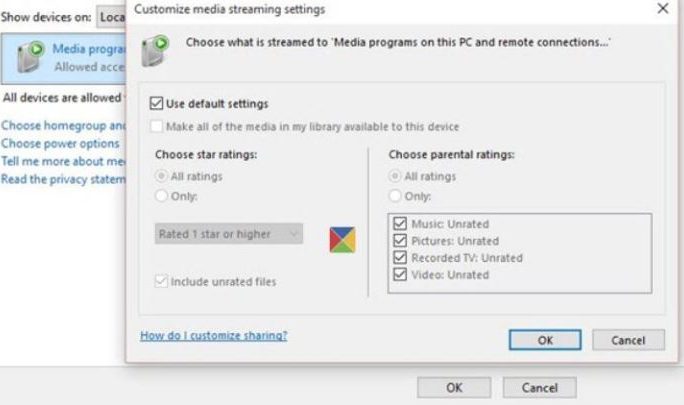
Seguramente te interese: Las 5 mejores herramientas Anti-Hacking para tu ordenador
Aunque no podamos explicarte exactamente como agregar medios ya que depende que dispositivo tienes, pero, lo que si podemos decirte es que el proceso es obvio, ya que aparecerá de inmediato, al activarse la función de transferencia, la ventana que mostrara los dispositivos conectados a la red de streaming DLNA.
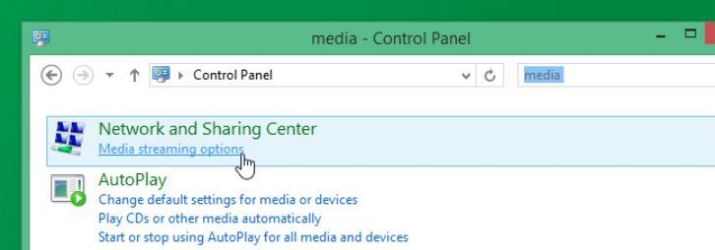
Luego de que tu streaming de medios se encuentre conectado al ordenador con Windows 10, podrás abrir el Windows Media Juego para ver los archivos que se encuentren disponibles. Todo este proceso no deberá tardar más de 5 minutos si identificas bien tu dispositivo de transmisión. Así que no desaproveches este servidor DLNA que te brinda tu Windows 10 para una mejor experiencia en la red.
Os recomendamos la lectura de nuestro equipo HTPC Mini ITX «Low Cost» que lanzamos el año pasado y que sigue reproduciendo a la perfección contenido Full HD y 4K. ¿Qué te ha parecido nuestro tutorial sobre DLNA? Esperamos vuestros comentarios.









